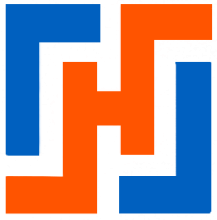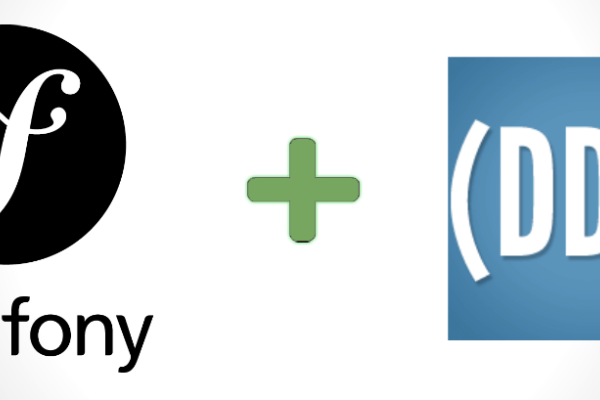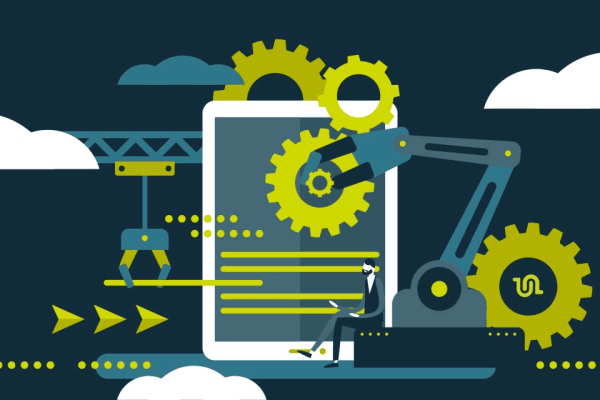La gestion des commandes ou traitement des commandes est une étape cruciale dans le fonctionnement d'une plateforme e-commerce. Elle permet de suivre, traiter et expédier les commandes de manière efficace. Dans Drupal Commerce, les commandes sont gérées via l'onglet Commandes dans l'interface d'administration. Voici un guide détaillé pour traiter les commandes après un achat sur votre site.
Accéder à la Liste des Commandes
Pour accéder à la liste des commandes, suivez ces étapes :
- Rendez-vous dans le menu Commerce -> Commandes.
- Vous verrez une liste de toutes les commandes passées sur votre site.
Consulter les Détails d'une Commande
Pour consulter les détails d'une commande spécifique :
- Cliquez sur le lien Voir correspondant à la commande souhaitée.
- Vous aurez accès à toutes les informations relatives à la commande, y compris les produits, les informations client, les détails de livraison et de facturation.
Traiter une Commande
Le traitement d'une commande implique plusieurs étapes clés :
1. Vérification de la Commande
- Vérifiez les produits commandés, les informations du client, les détails de livraison et de facturation.
- Si tout est correct, cliquez sur Validate order pour valider la commande.
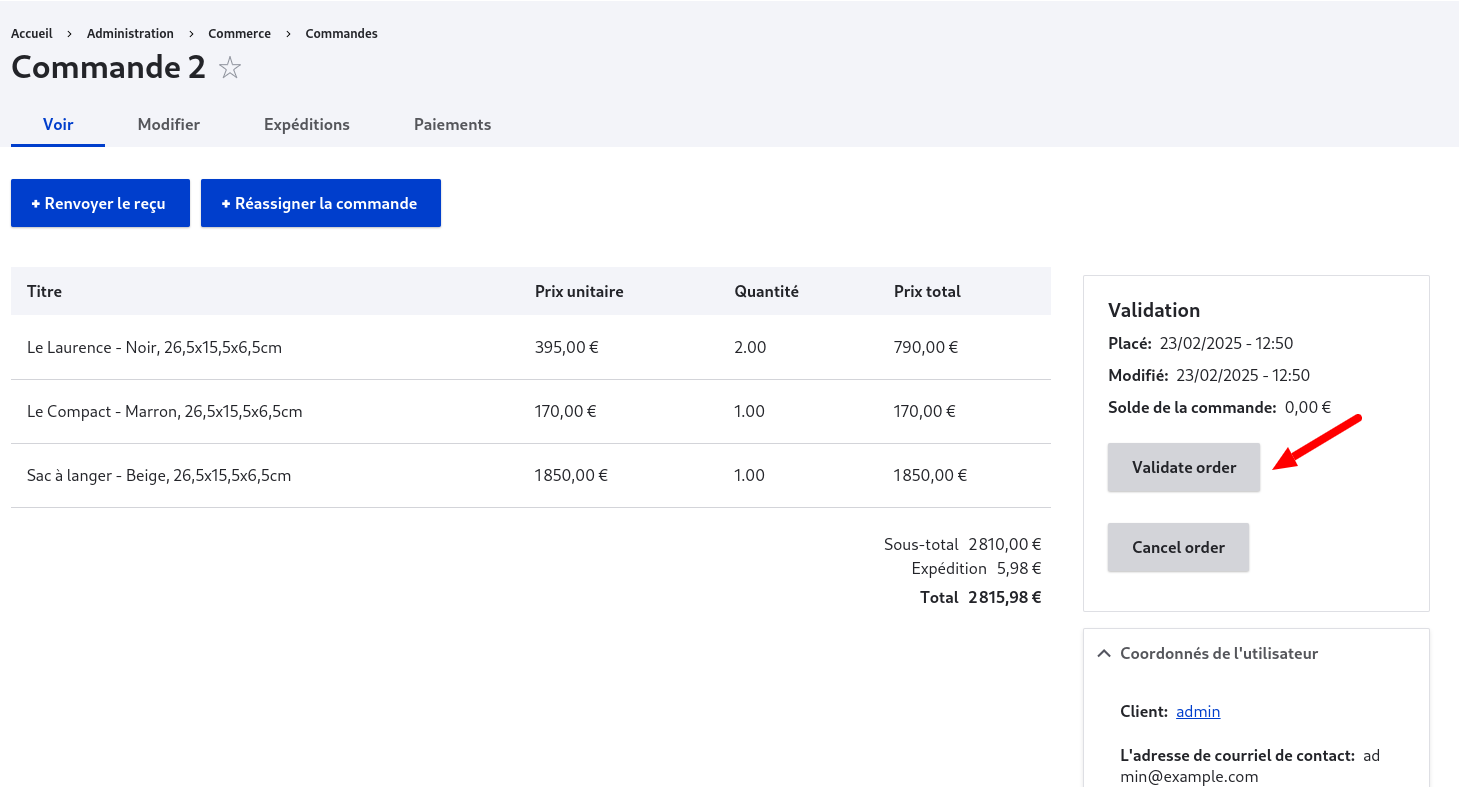
2. Passage à l'État 'Fulfillment'
- Une fois la commande validée, son état passe à Fulfillment. Cela signifie que la commande est prête à être préparée et expédiée.
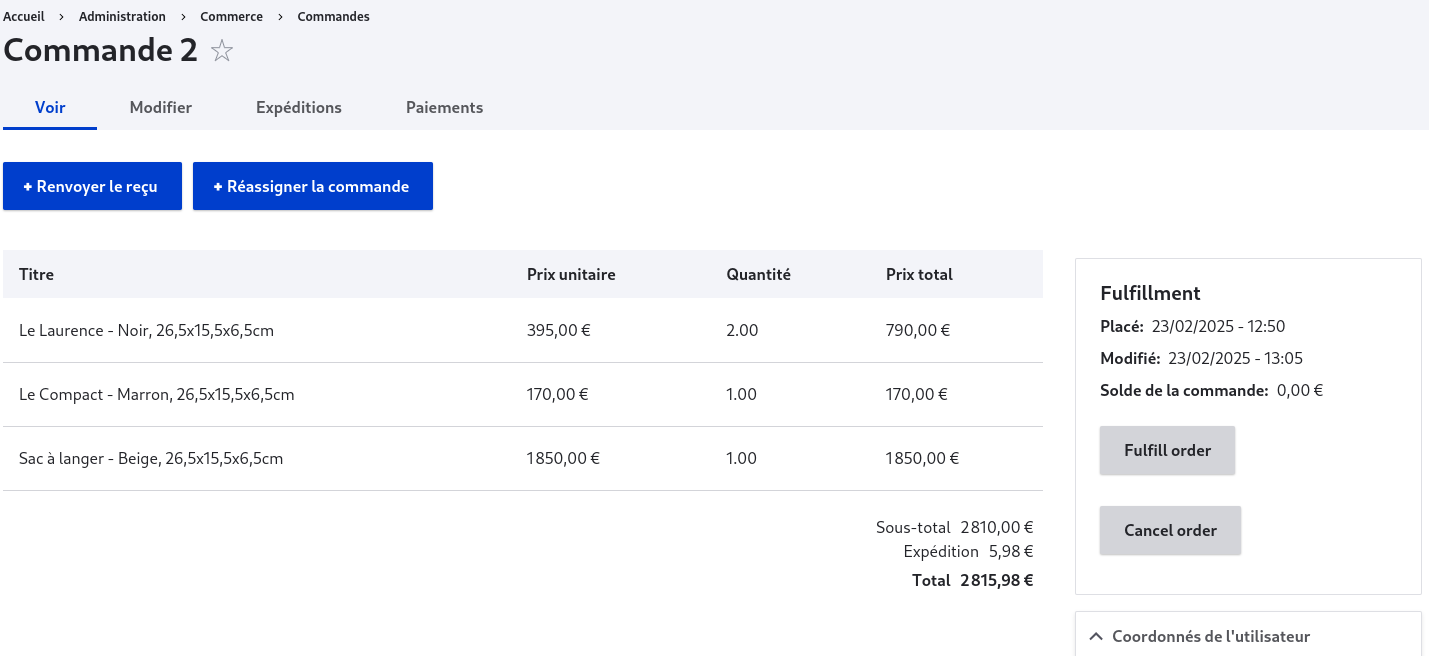
3. Passage à l'État 'Completed'
- Lorsque la commande est expédiée et livrée, son état passe à Completed. Cela indique que le processus de traitement est terminé.
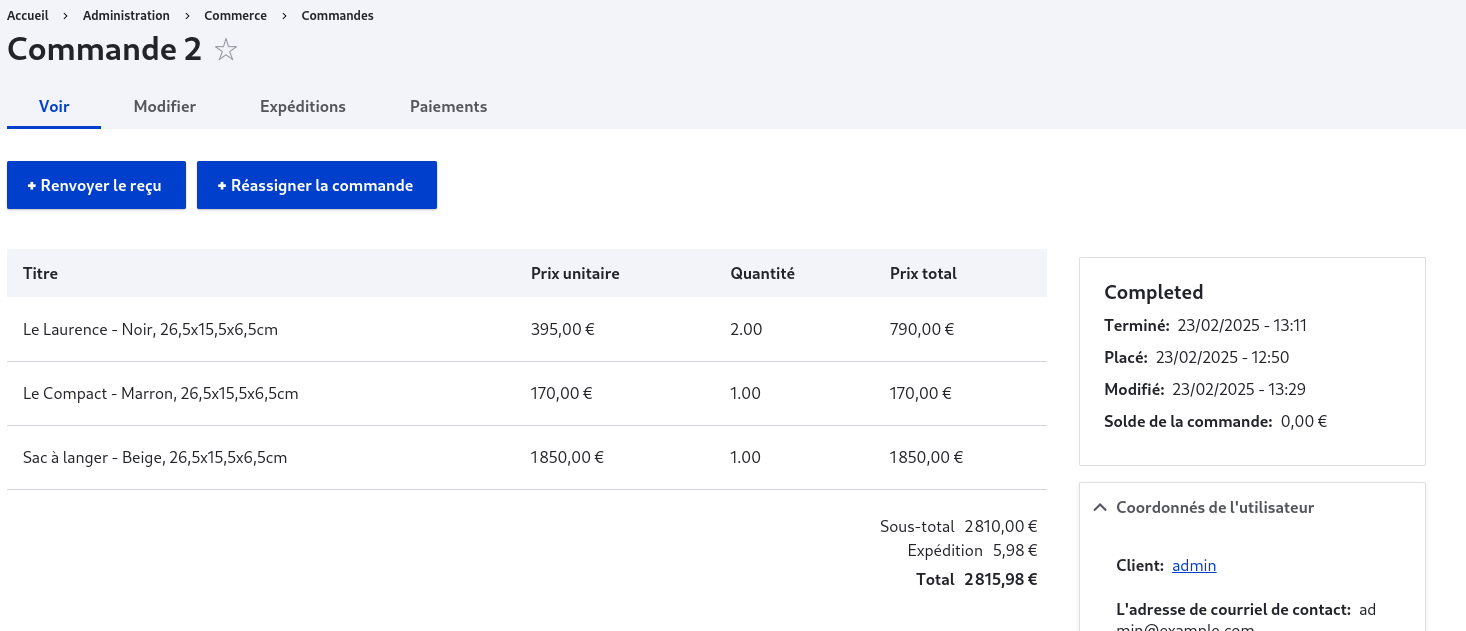
Autres Actions Possibles sur une Commande
En plus des étapes de traitement, vous pouvez effectuer les actions suivantes sur une commande :
1. Modifier l'État de la Commande
- Vous pouvez mettre à jour l'état de la commande en fonction de son avancement (par exemple : en attente, en cours de traitement, expédiée, etc.).
2. Ajouter des Commentaires
- Ajoutez des commentaires pour suivre l'évolution de la commande et faciliter la communication interne.
3. Ajouter des Produits
- Si nécessaire, vous pouvez ajouter des produits supplémentaires à la commande.
4. Modifier les Informations de Livraison
- Vous pouvez ajuster les informations de livraison, telles que l'adresse ou le mode de livraison.
5. Modifier les Informations de Facturation
- Vous pouvez mettre à jour les informations de facturation si besoin.
6. Modifier les Informations du Client
- Vous pouvez modifier les informations du client, telles que le nom, l'adresse ou les coordonnées.
Documentation Officielle
Pour en savoir plus sur la gestion des commandes dans Drupal Commerce, consultez la documentation officielle :